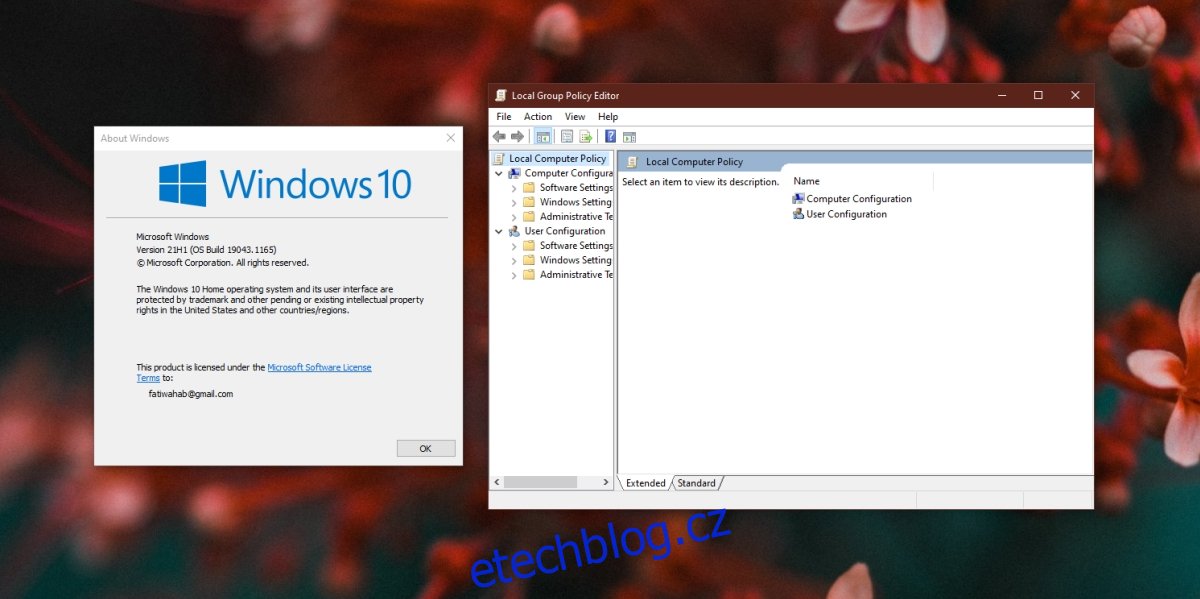Editor zásad skupiny chybí na edici Home Windows 10. Na jeho místě mají uživatelé Editor registru. Editor registru má víceméně stejné možnosti jako editor zásad skupiny. Jakékoli změny, které můžete provést ve Windows 10 Professional provedením změn v editoru zásad skupiny, lze provést ve Windows 10 Home úpravou registru.
To znamená, že pokud porovnáte editor zásad skupiny s editorem registru, je použití editoru zásad skupiny mnohem jednodušší. V zásadách skupiny navíc najdete určitá nastavení, která nelze v registru změnit.
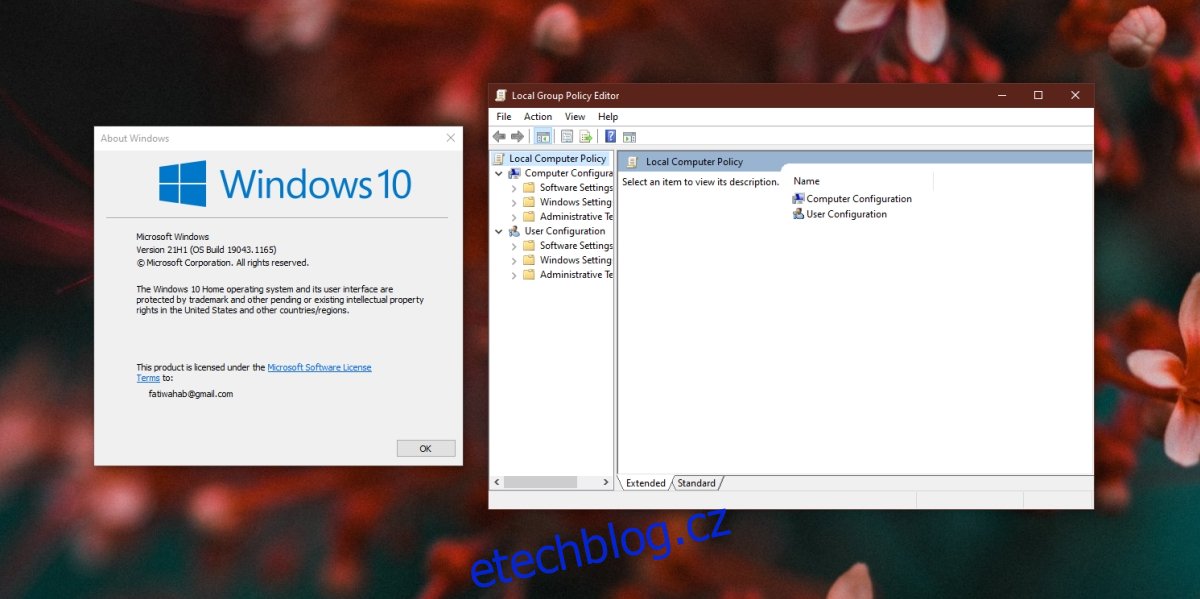
Table of Contents
gpedit.msc v systému Windows 10 Home Edition
Editor zásad skupiny můžete povolit ve Windows 10 Home edition. Chcete-li to povolit, musíte mít v systému práva správce. Soubory pro editor zásad skupiny jsou již ve vašem systému přítomny. Vše, co potřebujete, je vědět, jak to nastavit.
Soubory jsou umístěny na;
C:WindowsservicingPackages
Jsou volány soubory/balíčky pro editor zásad skupiny;
Microsoft-Windows-GroupPolicy-ClientExtensions-Package*.mum
a
Microsoft-Windows-GroupPolicy-ClientTools-Package*.mum
Povolte gpedit msc ve Windows 10 Home
Chcete-li povolit zásady editoru skupin ve Windows 10 Home, postupujte takto.
Otevřete příkazový řádek s právy správce.
Spusťte následující příkaz.
FOR %F IN ("%SystemRoot%servicingPackagesMicrosoft-Windows-GroupPolicy-ClientTools-Package~*.mum") DO (
DISM /Online /NoRestart /Add-Package:"%F" )
Po dokončení příkazu spusťte tento druhý příkaz.
FOR %F IN ("%SystemRoot%servicingPackagesMicrosoft-Windows-GroupPolicy-ClientExtensions-Package~*.mum") DO (
DISM /Online /NoRestart /Add-Package:"%F" )
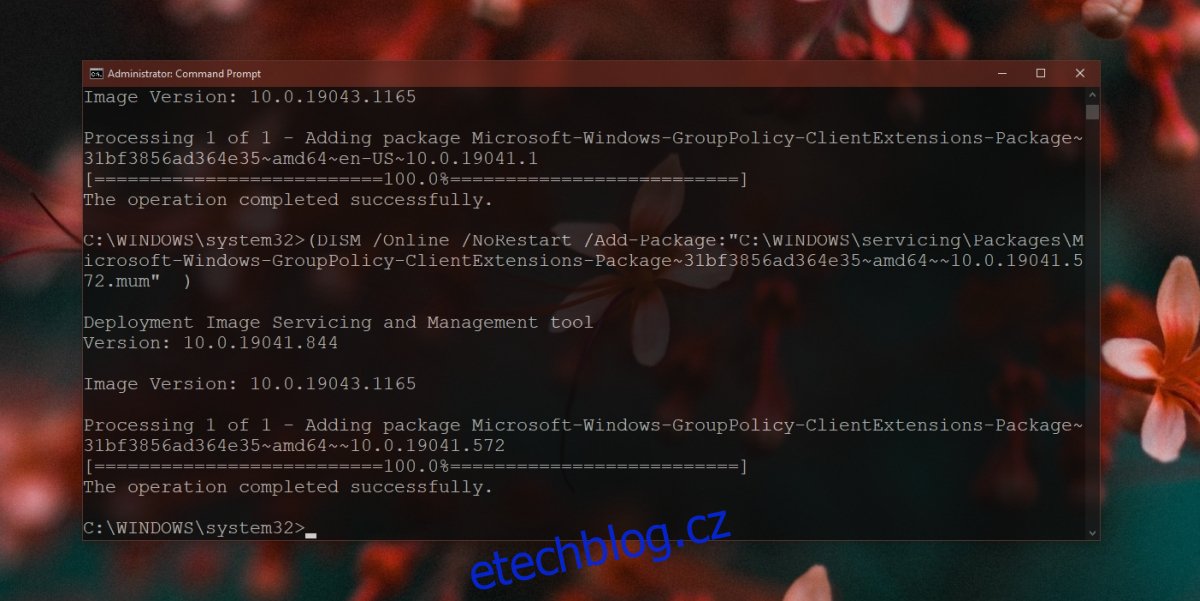
Otevřete gpedit.msc ve Windows 10 Home
Jakmile je editor zásad skupiny nainstalován, můžete jej otevřít podle následujících kroků.
Klepnutím na klávesovou zkratku Win+R otevřete okno spuštění.
Do pole spuštění zadejte gpedit.msc a klepněte na klávesu Enter.
Otevře se editor zásad skupiny.
Editor zásad skupiny vs Editor registru
Editor zásad skupiny a editor registru spravují stejná nebo podobná nastavení. Ve většině případů se změny, které použijete v editoru zásad skupiny, projeví, ale nemusí platit všechny změny zásad. To platí pro funkce, které nejsou dostupné ve Windows 10 Home. Těch je málo, ale pokud nastavení neplatí, vyhledejte ekvivalentní klíče registru, které můžete upravit, abyste provedli změnu.
Závěr
Editor zásad skupiny se používá snadněji než editor registru, ale jeho změny by měly být stále prováděny opatrně. Můžete je obrátit a proces je podobně snadný, ale přesto byste měli být opatrní při jejich výrobě. Editor zásad skupiny vám může dát pocit, že změny, které provádíte, nemají takový dopad jako ty, které provedete v editoru registru, ale to není pravda.